
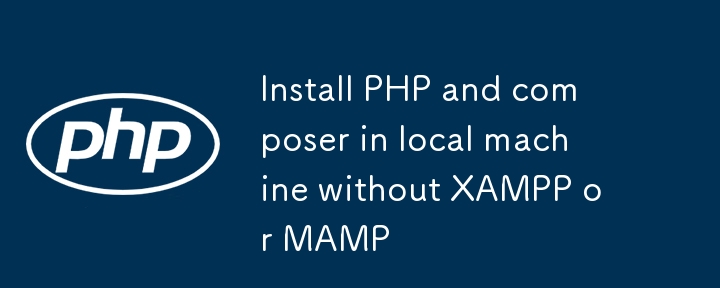
PHP ist eine der beliebtesten serverseitigen Skriptsprachen, die häufig für die Webentwicklung verwendet wird. Composer hingegen ist ein Abhängigkeitsmanager für PHP, der die Verwaltung von Bibliotheken und Paketen in Ihren Projekten vereinfacht. In dieser Anleitung gehen wir die Schritte zur nativen Installation von PHP und Composer auf Ihrem Computer durch und heben die Vorteile dieses Ansatzes gegenüber der Verwendung gebündelter Lösungen wie XAMPP oder MAMP hervor.
Bevor wir beginnen, stellen Sie sicher, dass Ihr System die folgenden Anforderungen erfüllt:
Die native Installation von PHP bietet eine bessere Leistung und ist ein professionellerer Ansatz, insbesondere für Produktionsumgebungen. So machen Sie es auf verschiedenen Betriebssystemen:
PHP herunterladen:
PHP extrahieren:
Umgebungsvariablen konfigurieren:
Installation überprüfen:
Homebrew installieren (falls nicht installiert):
/bin/bash -c "$(curl -fsSL https://raw.githubusercontent.com/Homebrew/install/HEAD/install.sh)"
PHP installieren:
brew install php
Installation überprüfen:
php -v
Paketindex aktualisieren:
sudo apt update
PHP installieren:
sudo apt install php
Führen Sie für CentOS Folgendes aus:
sudo yum install php
Installation überprüfen:
php -v
Tools wie XAMPP und MAMP bieten zwar bequeme Möglichkeiten zum Einrichten einer Entwicklungsumgebung, können jedoch unnötigen Overhead und Komplexität mit sich bringen. Native Installationen sind im Allgemeinen effizienter und ermöglichen eine bessere Ressourcenverwaltung, Leistungsoptimierung und ein detaillierteres Verständnis der PHP-Umgebung.
Composer kann global installiert werden, sodass Sie Abhängigkeiten für alle Ihre PHP-Projekte verwalten können.
Composer-Installationsprogramm herunterladen:
Führen Sie das Installationsprogramm aus:
Installation überprüfen:
composer -V
Composer herunterladen:
curl -sS https://getcomposer.org/installer | php
Composer in ein globales Verzeichnis verschieben:
sudo mv composer.phar /usr/local/bin/composer
Installation überprüfen:
composer -V
Sie haben PHP und Composer erfolgreich auf Ihrem Computer installiert! Durch die Entscheidung für native Installationen sorgen Sie für eine bessere Leistung und ein professionelleres Setup. Mit Composer können Sie Bibliotheken und Abhängigkeiten einfach verwalten und Ihre Projekte organisiert und auf dem neuesten Stand halten.
Zögern Sie nicht, die offizielle Dokumentation für eine fortgeschrittenere Nutzung und Best Practices zu durchsuchen:
Viel Spaß beim Codieren!
Fühlen Sie sich frei, beliebige Teile des Artikels zu kommentieren!
Das obige ist der detaillierte Inhalt vonInstallieren Sie PHP und Composer auf dem lokalen Computer ohne XAMPP oder MAMP. Für weitere Informationen folgen Sie bitte anderen verwandten Artikeln auf der PHP chinesischen Website!
 Ouyi-Handelsplattform-App
Ouyi-Handelsplattform-App
 Implementierungsmethode für die Python-Online-Wiedergabefunktion
Implementierungsmethode für die Python-Online-Wiedergabefunktion
 Was beinhaltet die Datenverschlüsselungsspeicherung?
Was beinhaltet die Datenverschlüsselungsspeicherung?
 Die Rolle der Validierungsfunktion
Die Rolle der Validierungsfunktion
 Datenwiederherstellung von Solid-State-Laufwerken
Datenwiederherstellung von Solid-State-Laufwerken
 Was ist der Unterschied zwischen Webstorm und Idee?
Was ist der Unterschied zwischen Webstorm und Idee?
 Abfragemethode für Domainnamen der zweiten Ebene
Abfragemethode für Domainnamen der zweiten Ebene
 Wie hoch ist das Überweisungslimit von Alipay?
Wie hoch ist das Überweisungslimit von Alipay?
 Was soll ich tun, wenn eDonkey Search keine Verbindung zum Server herstellen kann?
Was soll ich tun, wenn eDonkey Search keine Verbindung zum Server herstellen kann?




